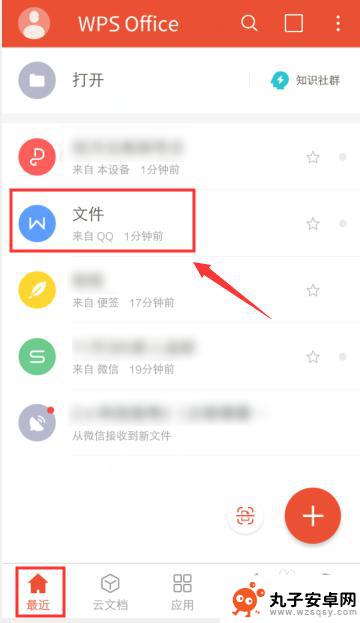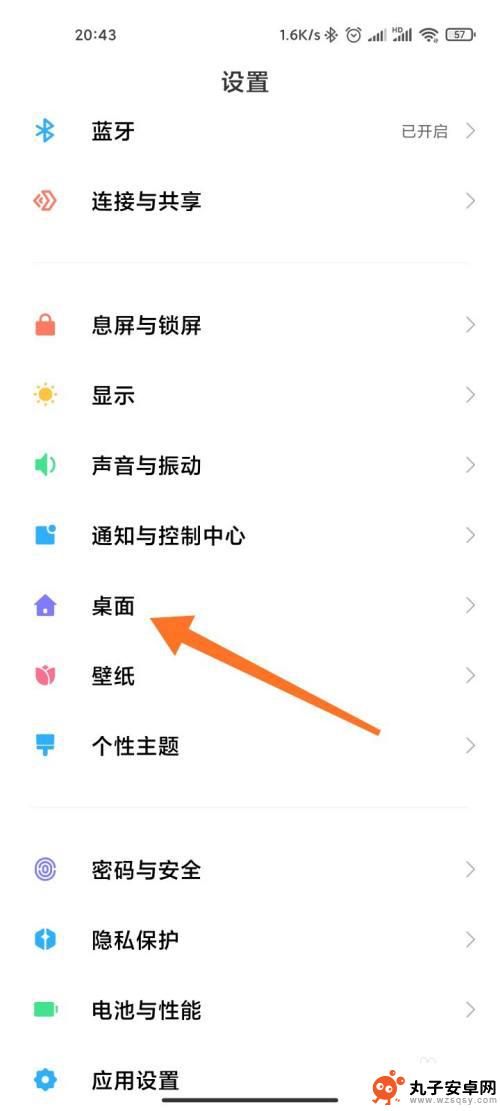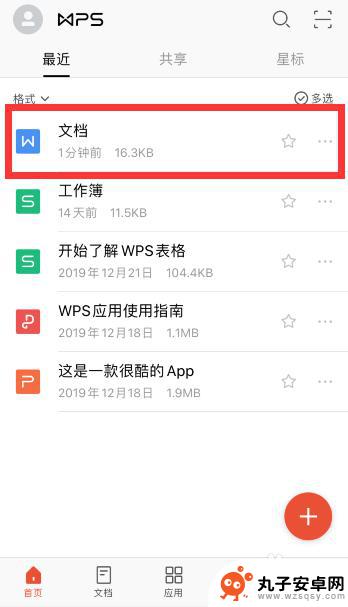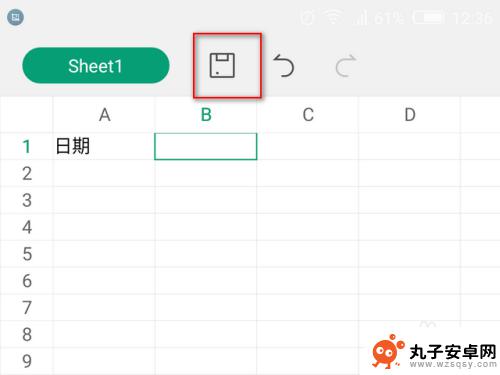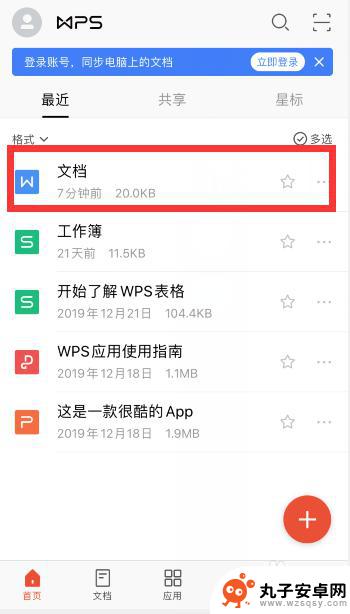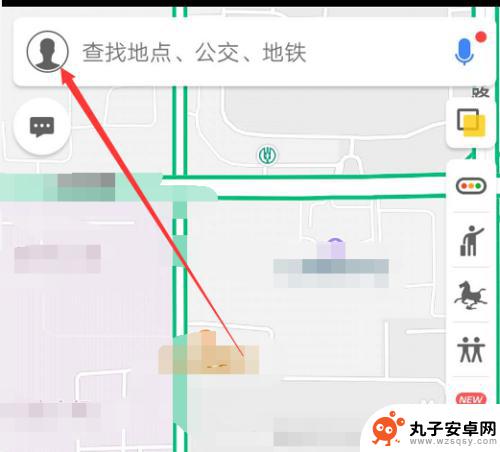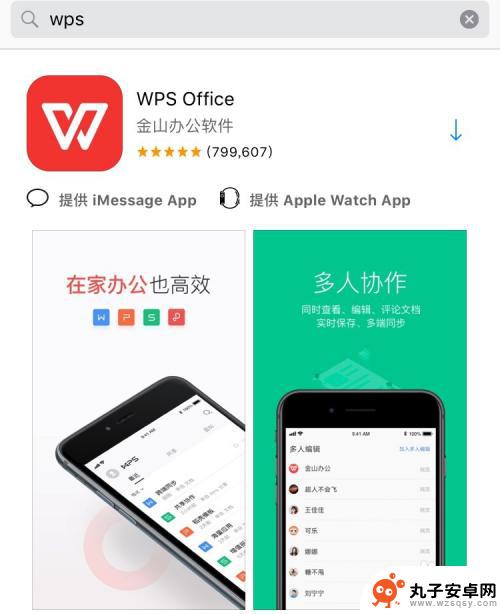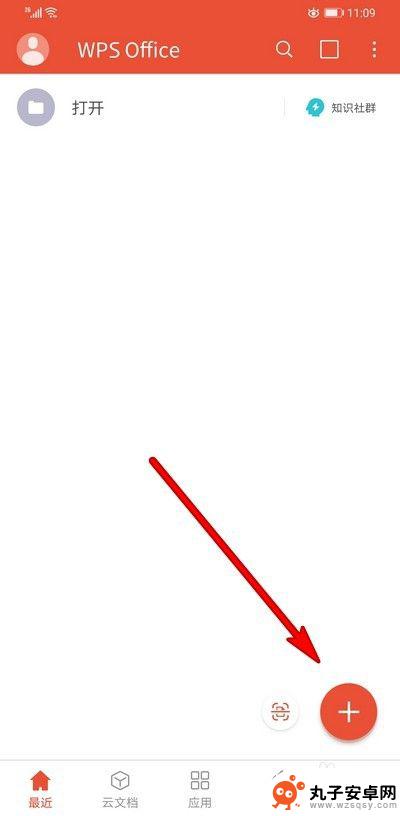wps手机怎么设置行间距 手机版WPS怎么修改行间距
时间:2024-11-17来源:丸子安卓网
在手机上使用WPS进行文档编辑时,有时候我们需要修改文本的行间距来使排版更加整齐美观,但是很多人在手机版WPS上不知道如何设置行间距。实际上只需要在编辑模式下点击文本,然后选择段落格式选项,就可以调整行间距了。通过简单的操作,就能让文档看起来更加专业和易读。希望以上方法对大家有所帮助。
手机版WPS怎么修改行间距
步骤如下:
1.手机打开【WPS Office】,进入页面。点击一个Word文档。
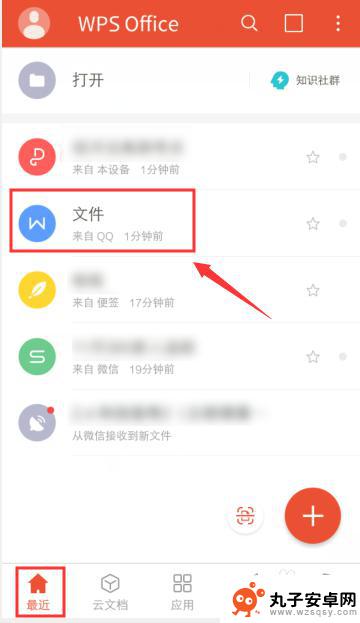
2.在文档界面,在编辑模式,选择文字。
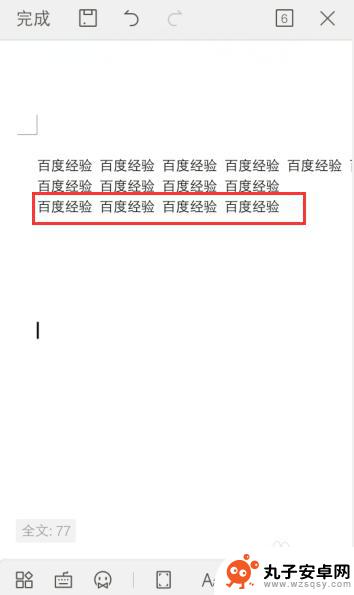
3.选择文字后,点击左下角工具图标。
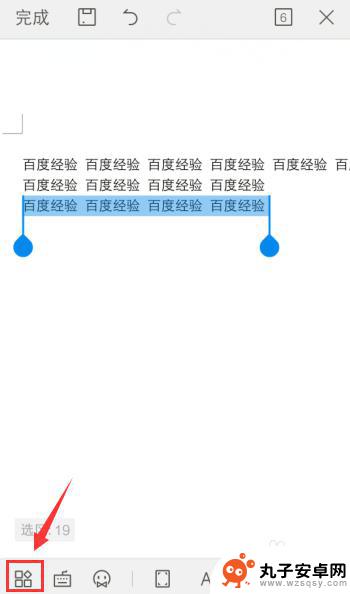
4.出现工具栏,点击【开始】,再点击【多倍行距】。
5.在多倍距离选项,选择一个行间距。
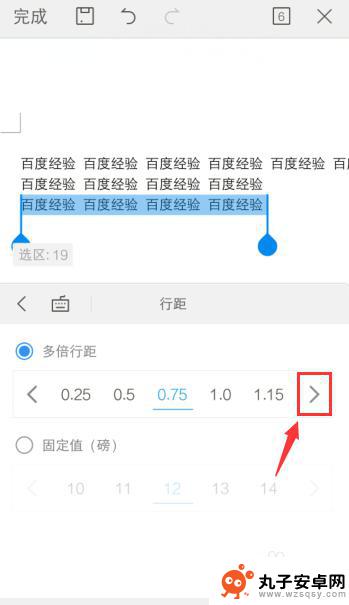
6.选择行间距后,已经调整字体的行间距。
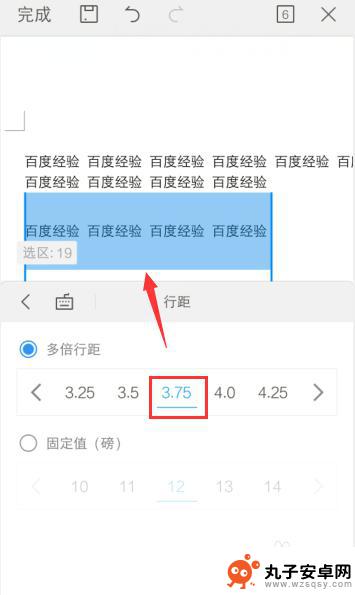
以上就是关于wps手机怎么设置行间距的全部内容,有出现相同情况的用户就可以按照小编的方法了来解决了。